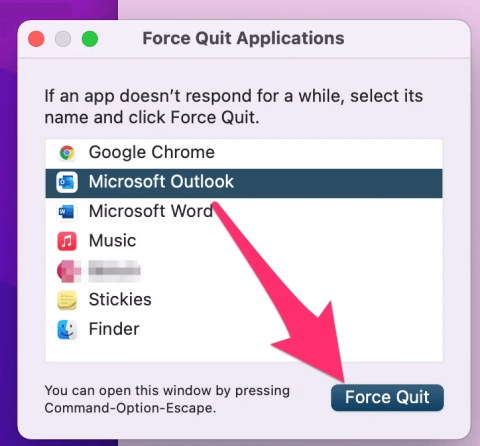In de snel evoluerende wereld van de technologie kan het tegenkomen van onverwachte hindernissen een echte hoofdpijn zijn, vooral als het om cruciale tools zoals Microsoft Outlook op je Mac gaat. Als u ooit in de eindeloze lus van 'verifiëren' bent beland, weet u hoe frustrerend het kan zijn om de toegang tot essentiële e-mails en afspraken te blokkeren.
Maar vrees niet! In deze uitgebreide handleiding begeleiden we u bij het oplossen van de ' Verificatie van Microsoft Outlook Mac Stuck Error '. Of u nu een doorgewinterde tech-liefhebber of een gewone gebruiker bent, met onze stapsgewijze instructies krijgt u de controle over uw Outlook-ervaring terug.
Dus laten we beginnen! Neem afscheid van frustratie en verwelkom een nieuw tijdperk van probleemloos Outlook voor Mac-gebruik!
Lees ook: Hoe u Microsoft Word gratis op Mac kunt krijgen (2023)
Mac verifieert Microsoft Outlook Vastgelopen fout? Probeer deze oplossingen!
Oplossing 1: Outlook geforceerd afsluiten
Wanneer u wordt geconfronteerd met de “Verificatie van Microsoft Outlook Mac Stuck Error”, is een snelle en effectieve eerste stap het geforceerd afsluiten van de toepassing. Deze actie stopt in wezen alle processen die verband houden met Outlook, zodat u het opnieuw kunt opstarten. Hier ziet u hoe u het kunt doen:
Stap 1: Klik op het Apple-pictogram in de linkerbovenhoek van uw scherm. Er verschijnt een vervolgkeuzemenu. Kies in dit menu 'Forceer stop'.
Stap 2: Zoek in het venster Forceer stopapplicaties Microsoft Outlook in de lijst met actieve applicaties.

Stap 3: Selecteer Outlook en klik op de knop "Forceer stop". Sluit het venster Forceer stoptoepassingen en open Outlook opnieuw.
Deze methode kan vaak kleine problemen of tijdelijke vastlopen in de applicatie oplossen. Als het probleem zich blijft voordoen, hoeft u zich geen zorgen te maken. We hebben nog meer stappen voor probleemoplossing om te verkennen. Blijf lezen om de oplossing te vinden die het beste bij uw situatie past.
Oplossing 2: update Microsoft Outlook
Verouderde software kan soms leiden tot compatibiliteitsproblemen en prestatieproblemen. Om de ' Verificatie van Microsoft Outlook Mac Stuck Error ' aan te pakken, is het essentieel om ervoor te zorgen dat u de nieuwste versie van de applicatie gebruikt. Zo kunt u Microsoft Outlook op Mac bijwerken:
Stap 1: Start de Outlook-applicatie op uw Mac. Klik op “Outlook” in de menubalk bovenaan uw scherm. Kies in het vervolgkeuzemenu 'Controleren op updates'.

Stap 2: Als er updates beschikbaar zijn, volgt u de aanwijzingen op het scherm om deze te downloaden en te installeren.
Stap 3: Zodra de updates zijn geïnstalleerd, sluit u Outlook en opent u deze opnieuw.
Het bijwerken van Outlook naar de nieuwste versie omvat vaak bugfixes en prestatieverbeteringen die verschillende problemen kunnen oplossen, waaronder de fout 'Verifiëren'. Als het probleem met deze stap niet is opgelost, gaan we verder met de volgende oplossing.
Lees ook: Hoe u de fout 'Kan schijf niet ontkoppelen' op Mac kunt oplossen
Oplossing 3: zorg voor volledige schijftoegang tot Microsoft Outlook
In sommige gevallen kan de “ Verifying Microsoft Outlook Mac Stuck Error” optreden als gevolg van beperkte toegang tot essentiële systeembronnen. Het verlenen van volledige schijftoegang tot Outlook zorgt ervoor dat Outlook zonder enige belemmering kan werken. Volg deze stappen:
Stap 1: Ga naar het Apple-menu en selecteer 'Systeemvoorkeuren'. Klik in het venster Systeemvoorkeuren op 'Beveiliging en privacy'.
Stap 2: Klik op het hangslotpictogram in de linkerbenedenhoek en voer uw beheerderswachtwoord in om wijzigingen aan te brengen. Selecteer in de linkerzijbalk 'Volledige schijftoegang'.

Stap 3: Klik op het pictogram "+" en navigeer naar de map Toepassingen. Selecteer Microsoft Outlook en klik op 'Openen'.
Stap 4: Sluit Outlook als het momenteel actief is en open het vervolgens opnieuw.
Door volledige schijftoegang te bieden, kunt u Outlook optimaal laten functioneren zonder enige beperking van de systeembronnen.
Lees ook: Winmail.dat-bestanden openen op uw Mac
Oplossing 4: start Microsoft Outlook in de veilige modus
De Veilige modus op uw Mac is een beschermende maatregel die voorkomt dat conflicterende systeemconfiguraties, opstarttoepassingen en kernelextensies het verificatieproces in Microsoft Outlook verstoren.
Voor Intel Mac's:

Stap 1: Schakel uw Mac uit.
Stap 2: Houd de Shift-toets ingedrukt en druk vervolgens op de aan/uit-knop.
Stap 3: Uw Mac gaat kort naar de Veilige modus.
Voor Apple Silicon Mac's:
Stap 1: Schakel uw Mac uit.
Stap 2: Houd de aan/uit-knop ingedrukt totdat het scherm Opstartopties verschijnt. Selecteer 'Macintosh HD'.
Stap 3: Terwijl u de Shift-toets ingedrukt houdt, kiest u 'Doorgaan in de veilige modus'.
Uw Mac zal tijdelijk opstarten in de Veilige modus. Eenmaal in de veilige modus opent u Outlook en controleert u of het proces succesvol is voltooid. Deze geïsoleerde omgeving minimaliseert potentiële conflicten, waardoor Outlook zonder interferentie kan functioneren.
Lees ook: Hoe u “Uw account bewerken op een Mac niet toestaat” in Office 365 (2023) kunt oplossen
Oplossing 5: schakel GateKeeper uit
Apple's Gatekeeper is een beveiligingsfunctie die regelt welke programma's op uw Mac kunnen worden geïnstalleerd en uitgevoerd. Af en toe kan het de functionaliteiten van Outlook beperken, wat leidt tot de foutmelding ' Mac verifieert dat Microsoft Outlook vastzit '. Door Gatekeeper tijdelijk uit te schakelen, kunt u dit probleem oplossen:
Stap 1: Klik op het Apple-pictogram in de linkerbovenhoek van uw scherm en selecteer 'Systeemvoorkeuren'. Klik in het venster Systeemvoorkeuren op 'Beveiliging en privacy'.
Stap 2: Klik nu op het hangslotpictogram in de linkerbenedenhoek en voer uw beheerderswachtwoord in om wijzigingen aan te brengen. Kies in het gedeelte 'Apps gedownload van toestaan' de optie waarmee apps uit de App Store en geïdentificeerde ontwikkelaars worden toegestaan.

Stap 3: Open Microsoft Outlook om te zien of de fout “Verifiëren” blijft bestaan.
Vergeet niet om Gatekeeper opnieuw in te schakelen na het testen van deze oplossing om veiligheidsredenen:
Stap 1: Ga terug naar “Beveiliging en privacy” in Systeemvoorkeuren.
Stap 2: Selecteer de oorspronkelijke instelling (bijvoorbeeld “App Store en geïdentificeerde ontwikkelaars” of “App Store”).
Als u Gatekeeper tijdelijk uitschakelt, kunt u vaststellen of dit het probleem veroorzaakt. Als de fout zich blijft voordoen, onderzoeken we verdere oplossingen.
Oplossing 6: Outlook op macOS verwijderen en opnieuw installeren
Als de voorgaande stappen de ' Verificatie van Microsoft Outlook Mac Stuck Error ' niet hebben opgelost, kan een schone herinstallatie de oplossing zijn. Dit proces zorgt ervoor dat eventuele beschadigde bestanden of verkeerde configuraties volledig worden verwijderd. Volg deze stappen:
Stap 1: Zorg ervoor dat u een back-up maakt van uw Outlook-gegevens, inclusief e-mails, contacten en agenda-afspraken, voordat u de installatie ongedaan maakt.
Stap 2: Als Outlook momenteel geopend is, sluit u Microsoft Outlook.
Stap 3: Open Finder en navigeer naar de map Programma's. Zoek Microsoft Outlook en sleep het naar de prullenbak.

Stap 4: Klik met de rechtermuisknop op het prullenbakpictogram in het Dock en selecteer "Prullenbak legen" om Outlook permanent te verwijderen.
Stap 5: Bezoek de officiële Microsoft Office-website en log in op uw account. Download het Outlook voor Mac- installatieprogramma en volg de instructies op het scherm om de applicatie te installeren.
Stap 6: Open de nieuw geïnstalleerde Outlook en importeer uw back-upgegevens.
Stap 7: Zorg ervoor dat u na het opnieuw installeren de nieuwste updates hebt geïnstalleerd.
Vaak kan het starten van een nieuw exemplaar van Outlook hardnekkige problemen oplossen. Test of de fout 'Verifiëren' blijft bestaan.
Lees ook: Hoe u Microsoft Office eenvoudig van uw Mac kunt verwijderen
Conclusie
Concluderend vereist het aanpakken van de “ Verifying Microsoft Outlook Mac Stuck Error” een systematische aanpak. Van het geforceerd afsluiten van de applicatie tot het opnieuw installeren ervan: we hebben verschillende strategieën besproken om de controle over uw e-mailbeheer terug te krijgen. Elke oplossing richt zich op verschillende potentiële boosdoeners, waardoor een uitgebreid probleemoplossingsproces wordt gegarandeerd.
Door deze stappen te volgen, kunt u niet alleen het huidige probleem oplossen, maar ook uw algehele Outlook-ervaring verbeteren. Volg ons op sociale media – Facebook , Instagram en YouTube .
Succes!